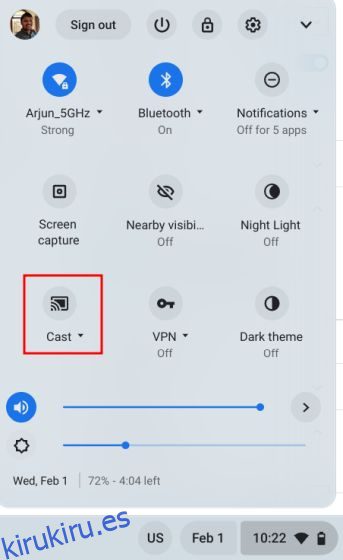Puede usar fácilmente su Chromebook en una pantalla más grande o reflejarlo para jugar en una plataforma de juegos en la nube, como cualquier PC con Windows o Mac. Con la compatibilidad integrada con Chromecast, puede conectar su Chromebook a su televisor de forma inalámbrica con una latencia mínima. Y si desea una latencia absolutamente baja, incluso puede usar un cable HDMI para establecer una conexión por cable entre los dos dispositivos. Entonces, siga nuestra guía sobre cómo conectar su Chromebook a un televisor usando tres métodos simples.
Tabla de contenido
Conecte Chromebook a su televisor (2023)
En este tutorial, hemos incluido tres formas de conectar un Chromebook a su televisor: dos inalámbricos y uno con cable. Para que pueda elegir fácilmente el método que se adapte a sus necesidades de la tabla a continuación.
Conecte Chromebook a su Android TV de forma inalámbrica
Puede conectar sin esfuerzo su Chromebook a un televisor de forma inalámbrica. Todo lo que necesita es un Android TV, y tanto su Chromebook como su televisor deben estar en la misma red Wi-Fi. Los Chromebook son compatibles de forma inherente con la transmisión de Chromecast, por lo que no necesita configurar nada más. Así es como funciona:
1. Primero, abra el panel de Configuración rápida en su Chromebook desde la esquina inferior derecha. Aquí, busque la opción «Transmitir» y ábrala. Tenga en cuenta que si la opción «Transmitir» no aparece, significa que su Android TV no está encendido o no está conectado a la misma red Wi-Fi. Así que asegúrese de que ambas condiciones se cumplan.
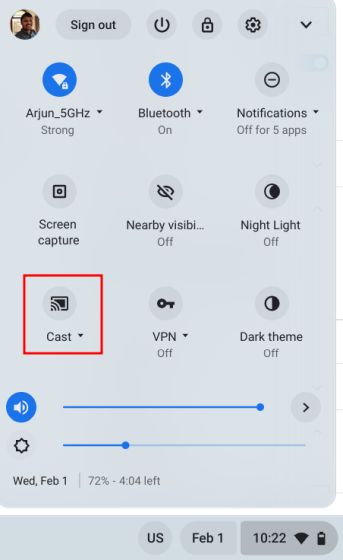
2. A continuación, su Chromebook detectará automáticamente su Android TV. Haga clic en el nombre del televisor para conectar su Chromebook al televisor.
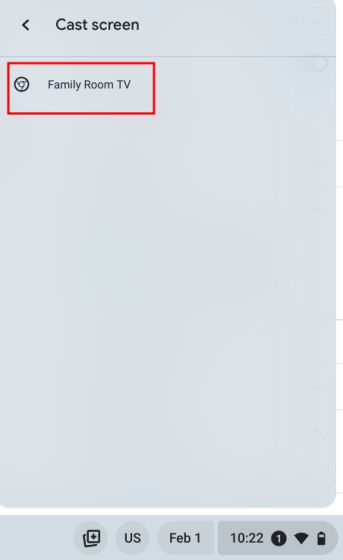
3. ¡Y ahí lo tienes! La pantalla completa de su Chromebook se reflejará en su televisor de inmediato.
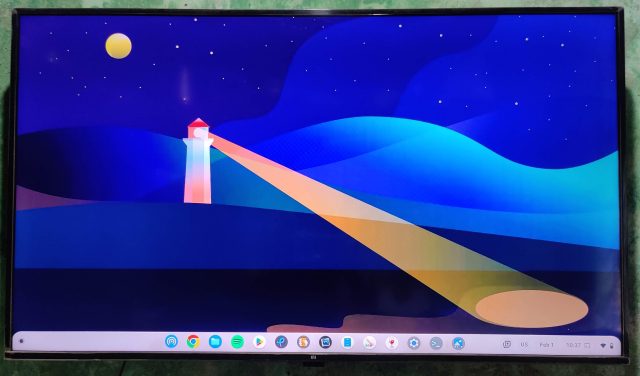
4. Para desconectar su Chromebook del televisor, haga clic en «Detener» en el panel de Configuración rápida.
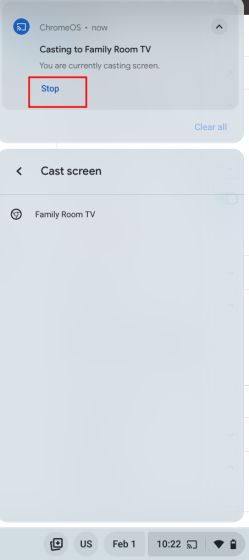
Conecte el navegador Chromebook a su televisor de forma inalámbrica
Si no desea reflejar toda la pantalla y solo desea que el navegador que está utilizando aparezca en el televisor, también puede hacerlo. Con la función Chromecast integrada, puede conectar el navegador Chrome a su televisor de forma inalámbrica. Así es como lo haces:
1. Abra el navegador Chrome en su Chromebook y asegúrese de que su televisor esté encendido. Además, asegúrese de que ambos dispositivos estén en la misma red Wi-Fi. Ahora, haga clic en el menú de tres puntos en la esquina superior derecha y haga clic en «Transmitir» en el menú desplegable.
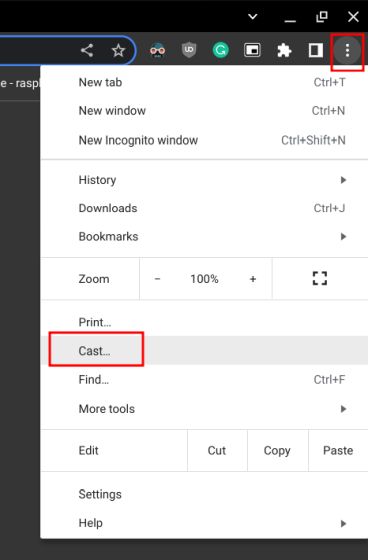
2. Aquí, haga clic en el nombre de su televisor de la lista autocompletada.
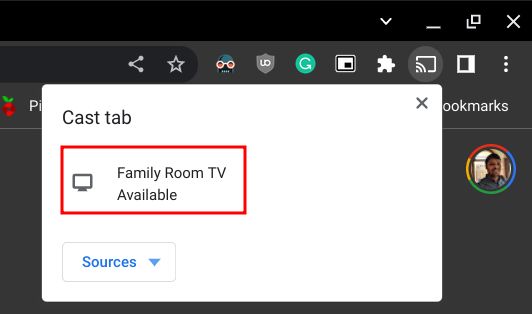
3. Y eso conectará el navegador Chrome a su televisor de inmediato.
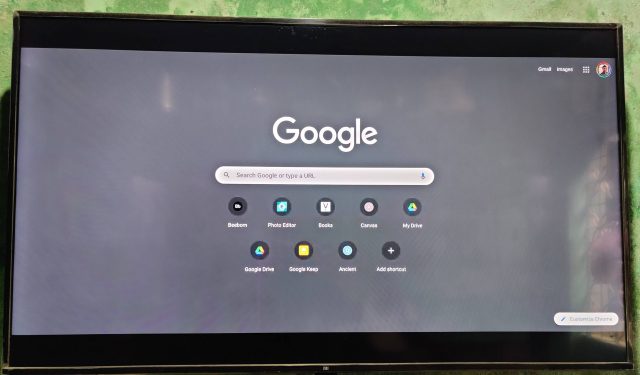
4. Para detener la transmisión, haga clic en el botón «Transmitir» en la barra de herramientas del navegador Chrome y seleccione «Detener transmisión».
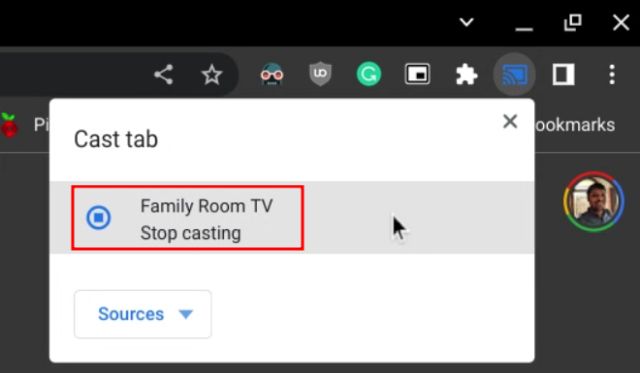
Conecte Chromebook a su televisor usando un cable HDMI
Si desea una latencia baja, debe conectar su Chromebook al televisor mediante un cable HDMI. Para eso, necesitará un conector Tipo-C a HDMI, ya que la mayoría de los Chromebooks modernos vienen con un puerto USB Tipo-C. Algunas Chromebooks vienen con un puerto HDMI de tamaño completo; en ese caso, puede usar un cable HDMI a HDMI. Con eso fuera del camino, aquí están los pasos a seguir.
1. Enchufe el conector tipo C en su Chromebook y el conector HDMI en su televisor. Como tengo una Chromebook más antigua, estoy usando un concentrador USB-C, que emite un puerto HDMI. Conecté mi Chromebook y mi TV usando un cable HDMI a HDMI.

2. Una vez que haya conectado ambos extremos del cable (uno al Chromebook y el otro a su televisor), vaya a la opción de fuente «Entrada» en su televisor y seleccione el canal HDMI correcto.
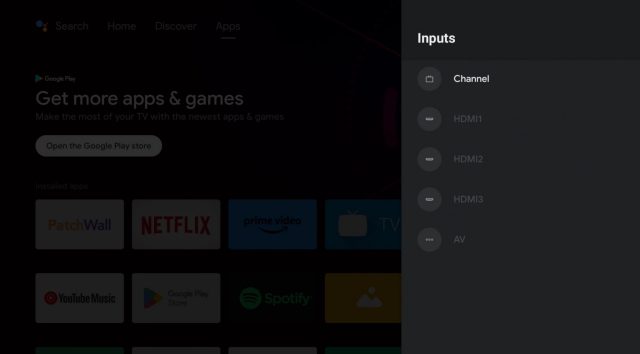
3. Vuelva a su Chromebook, abra el Iniciador de aplicaciones desde la esquina inferior izquierda y busque «pantalla». Ahora, abra «Pantalla – Dispositivo».
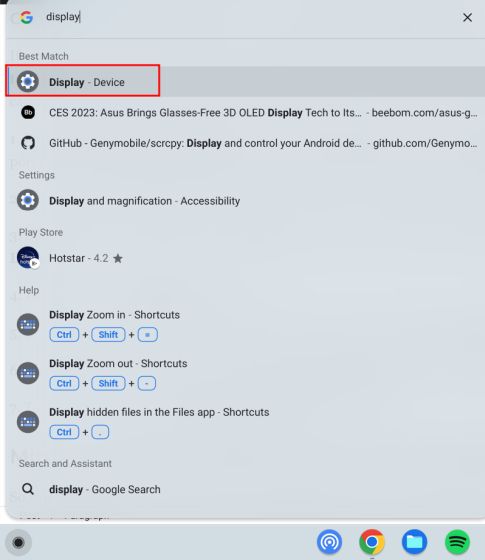
4. Aquí, su televisor aparecerá como una pantalla externa para su Chromebook. Haga clic en él y seleccione su ubicación.
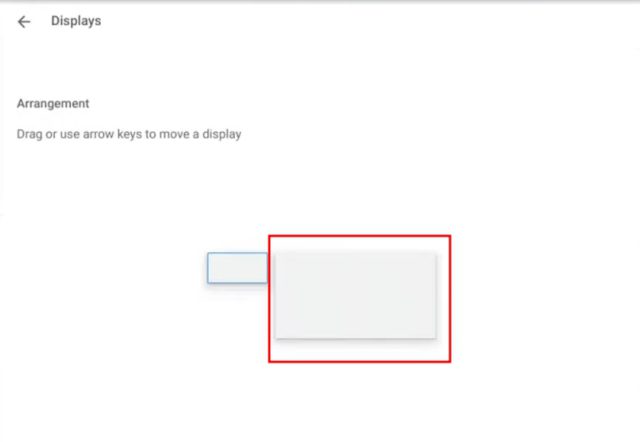
5. Luego, asegúrese de habilitar «Mirror Built-in Display».
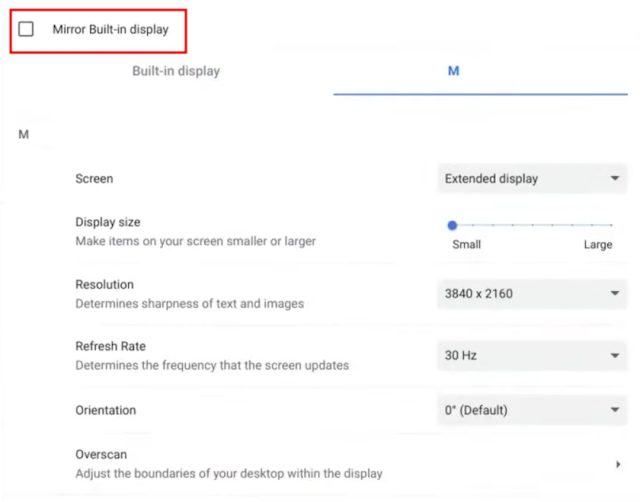
6. Y ya está. Su Chromebook ahora estará conectado a su televisor. Para desconectar, solo necesita quitar el cable de ambos extremos.
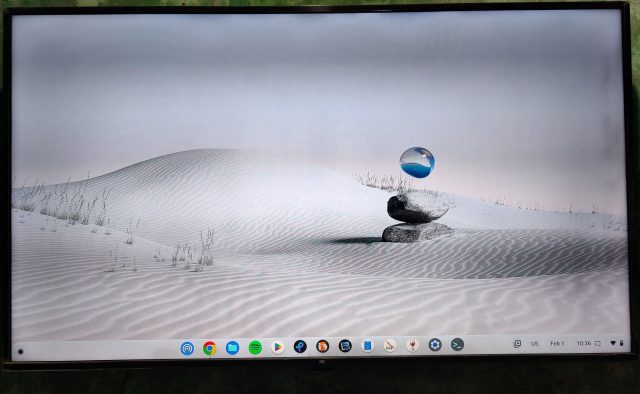
Duplique la pantalla de su Chromebook en el televisor
Entonces, así es como puede conectar su Chromebook a su televisor o, para el caso, a un monitor. Regularmente uso mi Chromebook con un monitor y la latencia es casi nula. También es compatible con la salida de audio, lo cual es genial. De todos modos, eso es todo de nuestra parte. Si desea duplicar su teléfono Android en un Chromebook, siga nuestra guía. Y para grabar la pantalla en un Chromebook, tenemos un tutorial detallado vinculado para ti. Finalmente, si tiene alguna pregunta, háganoslo saber en la sección de comentarios a continuación.